Tips DVD
- COBA GRATIS COBA GRATIS
- 1. Konversi ke DVD+
- 2. Tips untuk bermain DVD+
- 3. Konversi DVD ke video+
-
- 3.1 Konversi DVD ke MP4
- 3.2 Konversi DVD ke MP4 GRATIS
- 3.3 Konversi DVD ke MP4 VLC
- 3.4 Konversi DVD ke Avi Free
- 3.5 Konversi DVD ke Divx/XVID
- 3.6 Konversi DVD ke MP3 GRATIS
- 3.7 DVD ke iPad
- 3.8 Konversi DVD ke file digital
- 3.9 Konversi DVD ke AVI dengan Handbrake
- 3.10 Konversi DVD ke MPEG
- 3.11 Konversi DVD ke MKV
- 3.12 Unduh DVD ke komputer
- 3.13 Konversi DVR ke MPEG
- 3.14 Konversi DVD ke Facebook
- 3.15 Konversi DVD ke Vimeo
- 4. Tip & Trik DVD Lainnya+
-
- 4.1 Impor DVD ke iTunes
- 4.2 Edit file VOB atau DVD
- 4.3 Cast DVD ke Chromecast
- 4.4 Compress Video untuk DVD
- 4.5 Windows DVD Maker tidak akan membakar MOV
- 4.6 Windows DVD Maker Not Burn Avi
- 4.7 Alternatif untuk Nero DVD Burner
- 4.8 Top 5 Audio DVD Burners
- 4.9 Pembakar DVD Online
- 4.10 VHS ke DVD
- 4.11 Memecahkan DVD tidak akan bermain
- 4.12 Haruskah saya terus membeli DVD
- 4.13 Hadiah Film Terbaik
- 4.14 Tema Film DVD
3 Cara Teratas untuk download DVD ke komputer di Windows/Mac
Ditulis oleh Christine Smith • 2023-03-06 18:35:01 • Solusi Terbaik
Menyimpan DVD Fisik Tidak Hanya Menciptakan Masalah Ruang Tetapi Risiko Menggores Dan Merusaknya. Selain Itu, disk video memaina ini pemain Portabel dan Munckin Meladi Masalah. Dalam Semua Situasi Seperti Itu, Solusi Terbaik Adalah Mendownload DVD Komputer. Disk Yang Didownload Pada Sistem dan Dapat Diakses Delan Cepat, Dan Risiko Kerusakan Fisik Juta Dihilangkan. Selanjutnya, Sampai Pada PeranyaCara Mendownload DVD Ke KomputerDan memainanana Delangan Muda di perangkat apa pun? Unkas ini, Kami di Sini unkule dana Cara Terbaik Dan Gratis untuk Mendownload Dvd Ke Mac/PC DGan Mudah.
)how to play VOB files on Windows 10detail)
Tonton Video Unkelajari Cara Mengonversi DVD Ke Komputer
- Bagian 2. Cara Mendownload DVD Ke Mac Secara Gratis
- Bagian 3. Cara Mendownload DVD Gratis Ke Komputer Windows 10 Menggunakan VLC
- BAGIAN 4. Oorg Sering Bertanya Tentang Menyimpan DVD Ke Komputer
- Ada Banyak Alat Yang Tersedia UNTUK Mendownload DVD Ke Sistem Mac Dan Windows. TUKUKUIKAN TUGAS DENGAN BERKUALITAS TINGI DAN BEBAS REPOT, ALAT Profesional Seperti
Wondershare Uniconverter (Awalnya Wondershare Video Converter Ultimate)
Direkomendasikan. Video Toolbox Serbaguna ini memfasilitasi Mendownload Disk DVD/Blu-ray dan Komputer Komputer Anda Dalam Berbagai Format Populer Video. File Pada DVD dan Didownload Dan Dikonversi Ke Format APA Pun Dangan Fitur Canggih Dan Tanpa Kehilangan Kualitas. Data Disk dan Jagu Dapat Diapat MendiT Menggunakan Fitur Seperti Pemangkasan, Tanam, Menambahkan Efek Khusus, Dan Lainnya untuk Kustomisasi Lengkap. Wondershare Uniconverter MEMUGKINKAN MEMAMBAHKAN KONTEN DVD KE Software Perangkat lunak Secara Langsung TUKUT TERSEBUT. ADA OPSI UNTUK MENAMBAHKAN SATU FILE UTAMA ATAU SEMUA FILE UNTUK Prosedur ini. Program Versi Windows Dan Mac DariDedia untuk Didownload.Catatan: Wondershare Uniconverter Mengingatkan dan Bahwa dana Haru Mendownload DVD Yang Tidak Dilindungi Privasi. Jika Tidak, Anda Mungkkin Berisiko Hukum.Wondershare Uniconverter - Konverter DVD Terbaik Untukur Windows/Mac (Termasuk Catalina)
Unduh DVD/Blu-Ray Disc Ke Mac/Windows Dan Playback Dengan Mudah.
 Konversi DVD KE MP4, MOV, AVI, WMV, FLV, MKV, DAN 1000+ Format Lainnya.
Konversi DVD KE MP4, MOV, AVI, WMV, FLV, MKV, DAN 1000+ Format Lainnya.

- Unduh Video DVD DENGAN KECEPATAN 120X LEBIH CEPAT DAN TANPA KEHILANGAN KUALITAS.
- Sunting video pemangkasan, pemangkasan, watermark Menambahkan, Menerapkan Efek, Dan Banyak Lagi.
- BURN DAN SESUIKAN DVD DENGAN TEMPLAT Menu Gratis Didalam Tema Yang Berbeda.
- Unduh Video Rekam Atau Dari YouTube Dan 10.000+ Situs Berbagi Video Lainnya.
- Transfer video Dukungan Dari Komputer Ke iPhone, iPad, dan perangkat Lain Secara Langsung Dan Sebaliknya.
- Toolbox Serbaguna: Video metadata Tambahkan, Pembuat GIF, video Kompresor, Dan Perekam Layar.
- OS Yang Didukung: Windows 10/8/7/XP/Vista, MacOS 11 Big Sur, 10.15 (Catalina), 10.14, 10.13, 10.12, 10.11, 10.10, 10.9, 10.8, 10.7, 10.6.
- Keamanan Diverifikasi.
- 5481347
Pada
Firstly, you should download and quickly install Wondershare UniConverter on your PC/Mac, then launch it and insert the DVD that you want to download into your computer's disc drive. Next, follow the simple steps below to download DVD to Mac. If you're a Windows user, you can also follow similar steps on your Windows 10/8/7.
Step 1Tab Konversi
, buka menu drop-down di sampingOPSI +LOAD DVDDan Kemudi Pilih DVD Drive Disc Di Mana Disk Anda Dimasukkan. Menu pop-up Baru Akan Muncul Menampilkan Opsi Film Film MEMILIH DARI Utama Atau Semua Film. Pilih Yang Diingikans Dan Klik PadaBeban tombolEdit Video DVD (Opsional).File Akan Ditambahkan KE Perangkat Lunak Dan Dapat Dilihat Di Antarmuka. Di Bawah Gambar Thumbnail, ikon unked mengedit muncul. Pilih Ikon Yang Diingikanstan UNTUK BEMBUKA PENGATURAN UNTUK MEMBUAT PERUHAN YANG DIINGINKAN. Langkah ini Opsional Dan Dapat Dilewati Jika Pengeditan Video Tidak Diperlukan.Target format pilih.Selanjutnya, Anda Perlu Memilih Format Video Yang Anda Inginktan Didownload Dan Dikonversi. DROT-DOWS THROW-DOWS Menu Buka
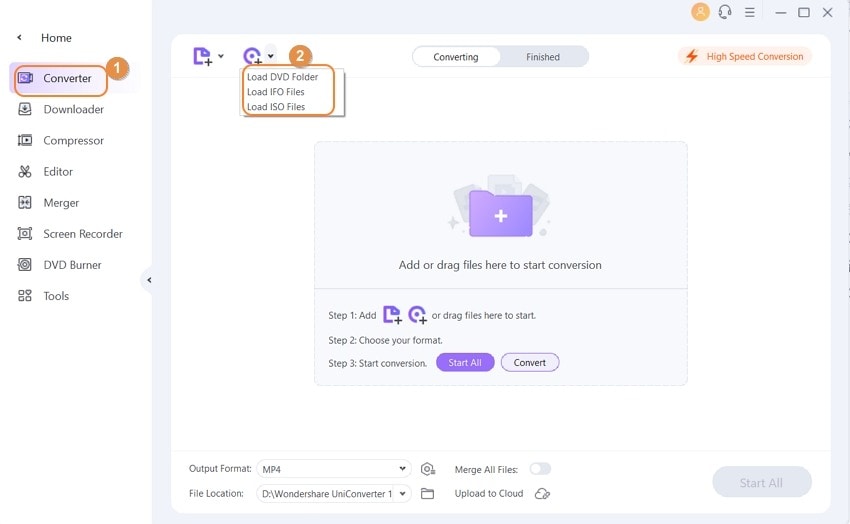
Step 2Format output
Antarmuka Opsi Di Bagian Bawah. Pilih format Yang diingikankan Dari
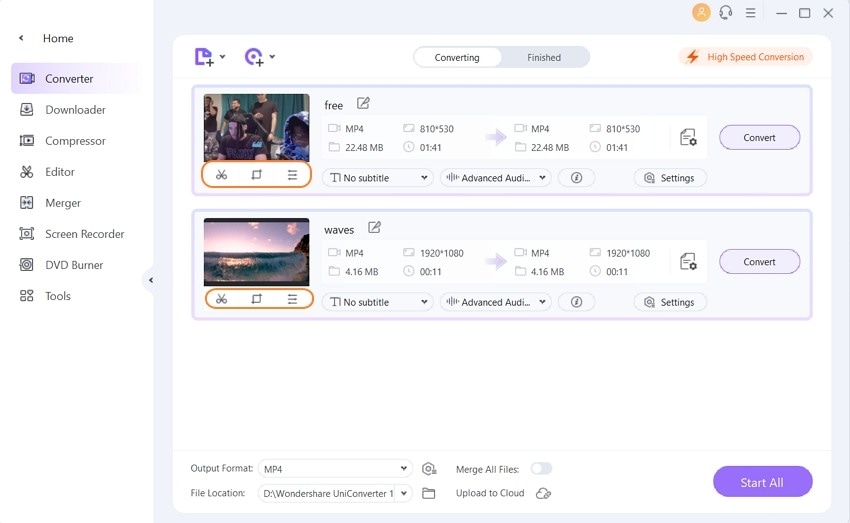
Step 3video tab
Sumber Sumber Sumber Sumber Sumber Sumber File Sebagai Atau Pilih Dari Opsi Praseting Yang Tersedia.Unduh Video DVD Ke Komputer.PadaFile Tab LokasiPilih Lokasi Mac Tempat dan File Ingin Yang Didownload Akan Disimpan. Terakhir, klikada
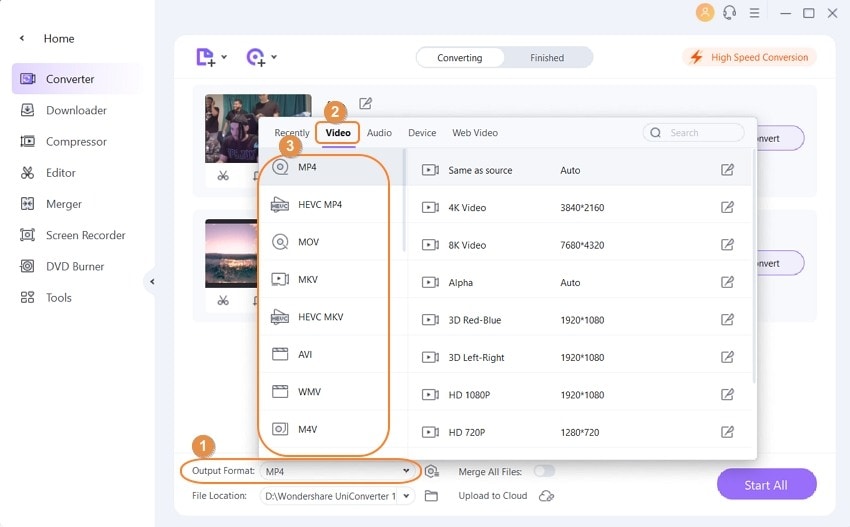
Step 4tombol bertobat
Video Mendownload Mendown DVD dan SISTEM Dalam dan format Yang Diinginkan. Video Menemukan Anda Dapat Yang Didownload Dan Dikonversi Dari Daritab selesaiSegeraJika anda menari solusi gratis untuk Mendownload dvd dana di sistem mac maca secara frat, maka Menggunakan mac os x adalah shalat satu opsi Yang layak. Metode ini hanya berfungsi mentkopy disk yang tidak dilindungi dan tidak mendukung dvd yang memilisi jenis copy protection Yang dikodekan.Langkah Tentang Cara Mendownload DVD Ke Mac Menggunakan Mac Os XLangkah 1:Ke Dalam Sistem Mac Anda, Masukkan DVD Yang Ingin Anda Copy. Disk Yang Dimasukkan Dapat Dilihat Dimountting di desktop sistem.
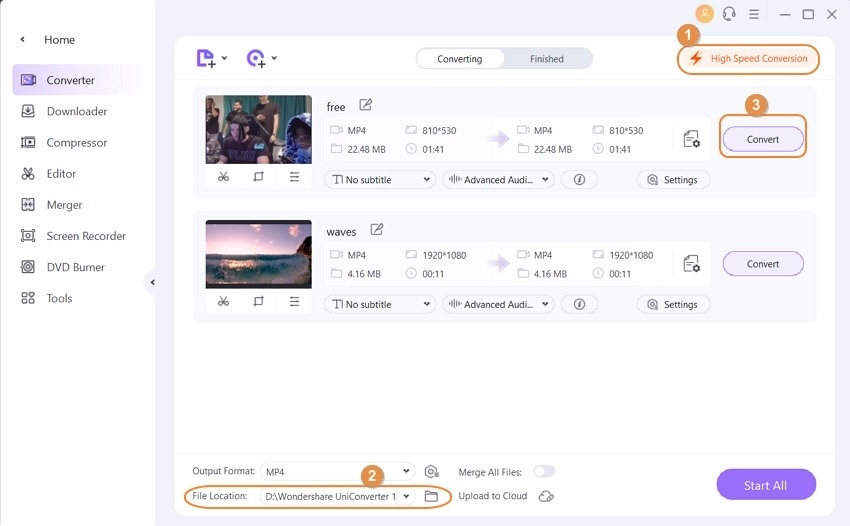
Bagian 2. Cara mengunduh DVD ke Mac secara gratis
Jika Anda mencari solusi gratis untuk mengunduh DVD Anda di sistem Mac Anda secara gratis, maka menggunakan Mac OS X adalah salah satu opsi yang layak. Metode ini hanya berfungsi untuk menyalin disk yang tidak dilindungi dan tidak mendukung DVD dengan perlindungan salinan yang dikodekan.
Langkah tentang Cara Mengunduh DVD ke Mac Menggunakan Mac OS X
Langkah 1:Masukkan DVD yang ingin Anda salin ke sistem Mac Anda. Disk yang dimasukkan dapat dilihat dipasang di desktop sistem.
Langkah 2:PilihAplikasi & gt; Keperluanuntuk membukaUtilitas disk. Di sisi kiri, pilih disk dari daftar yang diberikan. Ada dua ikon untuk DVD- satu untuk drive dan yang lain untuk disk itu sendiri. Pilih salah satu yang indentasi seperti halnya disk itu sendiri.
Langkah 3:Selanjutnya, pilih opsi gambar baru dari jendela utamaUtilitas disk.
Langkah 4:DariSimpan sebagaiJendela, pilih nama file dan tujuan di sistem Anda tempat Anda ingin menyimpan salinan disk. Pastikan tujuan memiliki ruang yang cukup untuk menyalin semua konten disk Anda.
Langkah 5:Di bawah simpan sebagai jendela, pilihMaster DVD/CDSebagai opsi diFormat gambar. Opsi enkripsi harus dipilih tidak ada. Klik padaMenyimpantombol untuk mengonfirmasi pengaturan.
Langkah 6:Setelah cakram disalin ke sistem Anda di tujuan yang diinginkan, kembali keUtilitas disk. Gambar disk baru dapat dilihat di jendela utilitas disk di sisi kiri. Hapus DVD asli dari sistem Anda.
Langkah 7:Selanjutnya, masukkan cakram kosong dan writable baru ke Mac Anda. Dari jendela Disk Utility, pilih gambar disk baru. Tekan tombol Burn dan pilih juga kecepatan Burn. Ada juga opsi untuk memilih jika Anda mauVerifikasi data yang terbakar.

Langkah 8:Setelah DVD terbakar dengan sukses, sistem akan menampilkan pesan konfirmasi, dan Anda akan memiliki salinan baru DVD Anda di tangan. Gambar disk dapat disimpan untuk membuat salinan disk yang sama.
Kekurangan metode ini:
● Proses yang rumit dan tidak cocok untuk pengguna yang mencari solusi sederhana.
● Tidak mendukung pemilihan format file video yang diinginkan.
● Tidak ada opsi untuk mengedit dan menyesuaikan file sebelum terbakar.
● Ada fitur tambahan terbatas yang terkait dengan proses pembakaran.

Tips
Ingin menemukan cara yang lebih mudah dan lebih cepat untuk membakar DVD ke Mac? Coba konverter DVD terbaik untuk Mac untuk menyalin DVD ke Mac Anda dengan kecepatan 90x lebih cepat dari alat lainnya.
Bagian 3. Cara Mengunduh DVD Gratis ke Komputer Windows 10 Menggunakan VLC
Apakah Anda mencari opsi gratis untuk mengunduh DVD ke komputer Anda yang berjalan di Windows? VLC adalah pilihan yang tepat. Salah satu pemutar media yang banyak digunakan, VLC, dapat melakukan berbagai fungsi, termasuk pengunduhan DVD di sistem Anda. Secara umum, pemutar media VLC diinstal di windows Anda, menghilangkan kebutuhan untuk menginstal perangkat lunak lain untuk tugas tersebut.
Langkah tentang Cara Mengunduh Film Dari DVD ke Komputer Menggunakan VLC Media Player:
Langkah 1:Masukkan DVD yang ingin Anda salin ke drive DVD sistem Windows Anda.
Langkah 2:Luncurkan aplikasi VLC Media Player di PC Anda, dan dari tab Media di antarmuka utama, pilihKonversi/Simpanpilihan.
Langkah 3:Jendela media pop-up baru muncul dari tempat Anda memilihCakramtab. Di bawah pemilihan disk, pilih opsi DVD dan pastikan bahwa bidang perangkat disk menunjukkan driver DVD tempat disk Anda dimasukkan.

Langkah 4:Bagian posisi awal dapat digunakan untuk merobek hanya judul atau bab tertentu. Demikian pula, jika Anda perlu merobek trek audio atau subtitle tertentu, pilih dariAudiodanSubtitlebagian.
Langkah 5:PilihTidak ada menu diskkarena pemain dapat mencoba mengonversi menu video looping dan tersandung. Terakhir, klik padaAwal button to start transferring the DVD to the computer free on Windows 10.
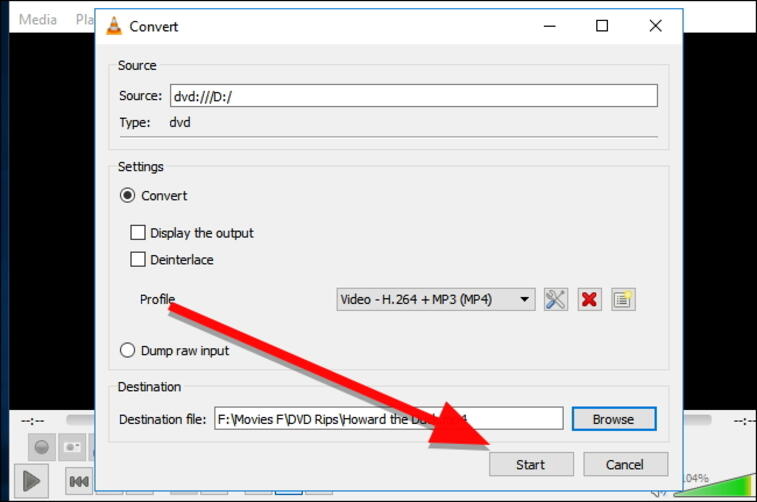
Kekurangan metode ini:
● Itu tidak menawarkan kontrol atas pemilihan format yang diinginkan.
● Tidak memberikan opsi untuk memilih kualitas disk ripped untuk menghemat penyimpanan atau untuk tujuan lain.
● Ada opsi terbatas untuk pengeditan file.
● Proses merobek DVD lambat dan kadang -kadang mungkin tidak berhasil.

Tips
Jika Anda perlu tahu cara mengompres DVD, Anda dapat pindah kePerangkat Lunak Kompresi DVD Terbaik. Ini sangat sederhana, dan kemudian Anda dapat menyelesaikan proses dengan langkah -langkah mudah.
Bagian 4. Orang yang sering ditanya tentang mentransfer DVD ke komputer
1. Dapatkah saya menyalin DVD ke komputer saya menggunakan Windows Media Player?
Sebenarnya, Windows Media Player tidak dapat membantu menyalin musik, gambar, dan video dari DVD ke PC Anda. Ini hanya mendukung copy musik dari CDS.
2. Bisakah Anda membakar DVD ke hard drive?
Ya. Jika DVD tanpa perlindungan salinan, Anda dapat secara langsung menyalin audio_ts dan video dari konten DVD dan menempelkannya ke hard drive Anda.
3. Bagaimana cara menonton DVD secara gratis di komputer saya?
Semua 3 alat yang disebutkan di atas mendukung DVD secara gratis. Yang pertama adalahWondershare Uniconverteryang berkinerja sangat baik dalam konversi video selain menawarkan pemutar DVD gratis. Yang kedua adalah VLC yang benar -benar gratis untuk Windows/Mac/Linux. Yang terakhir adalah Windows Media Player yang tidak mendukung penyalinan DVD ke komputer tetapi bebas untuk bermain DVD.
Kesimpulan:
Mempertimbangkan kelemahan solusi gratis di atas, Wondershare Uniconverter adalah pilihan terbaik untuk mengunduh film DVD ke komputer. Dengan menggunakan perangkat lunak, cakram Anda dapat diunduh ke sistem Anda dengan mudah dan cepat dengan banyak opsi untuk dipilih, seperti format file, kualitas, dan lainnya. Cukup unduh gratis dan instal program Wondershare untuk menikmati disk Anda di perangkat berkualitas tinggi dan format apa pun.




Christine Smith
chief Editor